2013版Excel的垂直滚动条如何显示?
最近有很多小伙伴们问小编,2013版Excel的垂直滚动条如何显示呢?今天就来和小编一起看看吧。
具体如下:
1.第一步,我们需要点击打开2013版Excel表格,
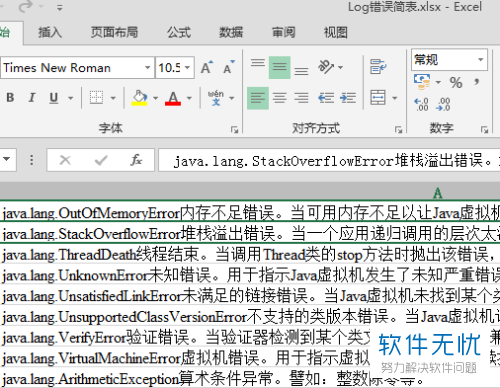
2. 第二步,我们在Excel主界面中点击左上角的“文件”按钮,
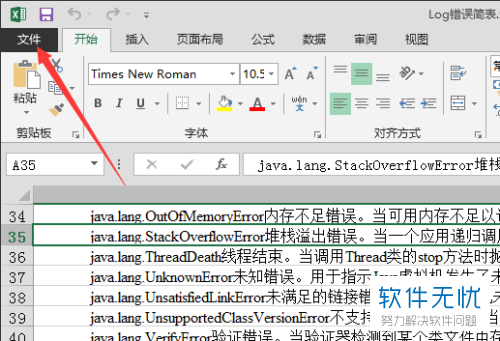
3. 第三步,我们在文件选项菜单中,我们需要继续点击如图所示的“选项”一栏,
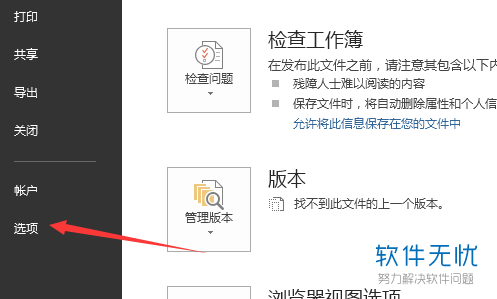
4. 第四步,我们进入到如图所示的选项一栏后,需要继续点击如图所示的“高级”功能选项,
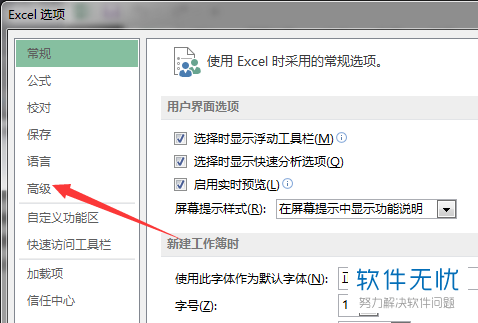
5. 第五步,在高级选项中,我们不难发现红箭头所指的“显示垂直滚动条”一栏,并点击前面的方框进行选中,
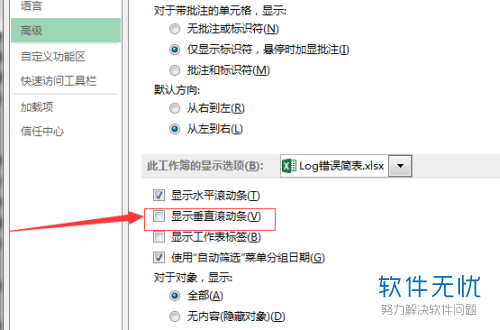
6. 最后,如图所示选中勾选后,我们再点击右下角的“确定”即可进行保存设置。

以上便是小编给你们带来的如何在2013版Excel中设置显示垂直滚动条的方法介绍,希望可以帮助到你们。
分享:
相关推荐
- 【其他】 WPS文字扩展名 04-28
- 【其他】 WPS文字可以一次性删除所有批注内容吗 04-28
- 【其他】 WPS文字校对功能 04-28
- 【其他】 WPS文字间隔距离怎么设置 04-28
- 【其他】 WPS文字间距怎么调整一致 04-28
- 【其他】 WPS文字加框怎么设置 04-28
- 【其他】 WPS文字镜像反转怎么弄 04-28
- 【其他】 WPS文字格式刷怎么用 04-28
- 【其他】 哔哩哔哩漫画怎么更换个人装扮 04-28
- 【其他】 WPS文字滚动播放 04-28
本周热门
-
iphone序列号查询官方入口在哪里 2024/04/11
-
oppo云服务平台登录入口 2020/05/18
-
输入手机号一键查询快递入口网址大全 2024/04/11
-
mbti官网免费版2024入口 2024/04/11
-
outlook邮箱怎么改密码 2024/01/02
-
光信号灯不亮是怎么回事 2024/04/15
-
苹果官网序列号查询入口 2023/03/04
-
计算器上各个键的名称及功能介绍大全 2023/02/21
本月热门
-
iphone序列号查询官方入口在哪里 2024/04/11
-
输入手机号一键查询快递入口网址大全 2024/04/11
-
oppo云服务平台登录入口 2020/05/18
-
mbti官网免费版2024入口 2024/04/11
-
outlook邮箱怎么改密码 2024/01/02
-
苹果官网序列号查询入口 2023/03/04
-
光信号灯不亮是怎么回事 2024/04/15
-
fishbowl鱼缸测试网址 2024/04/15
-
计算器上各个键的名称及功能介绍大全 2023/02/21
-
正负号±怎么打 2024/01/08











